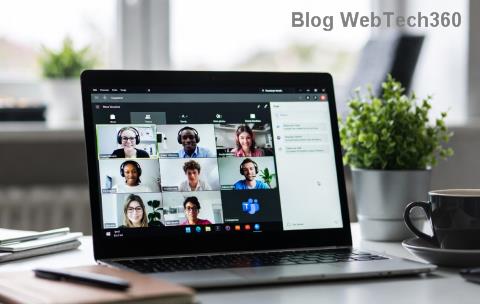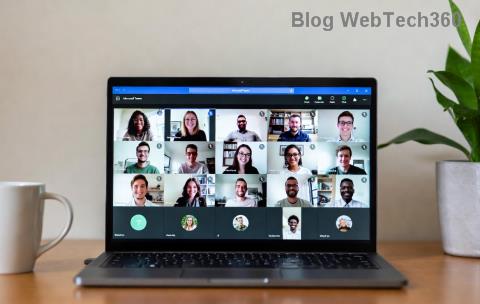Πώς να ρυθμίσετε ένα κουδούνι στην πόρτα

Ένα έξυπνο κουδούνι είναι η πρώτη σας γραμμή ασφάλειας στο σπίτι. Σας κρατά ενήμερους για τυχόν επισκέπτες, παραδόσεις ή περαστικούς και σας επιτρέπει να αντιδράσετε ανάλογα.
Το Amazon Fire TV Stick είναι μια δημοφιλής επιλογή για ροή περιεχομένου μέσω του Διαδικτύου, στο ίδιο επίπεδο με το Roku, το Apple TV, το Chromecast και άλλες πλατφόρμες. Επιπλέον, μπορείτε να κάνετε λήψη εφαρμογών σε αυτό και ακόμη και να χρησιμοποιήσετε την ενσωματωμένη λειτουργία Alexa για τον έλεγχο των έξυπνων οικιακών συσκευών σας.
Είναι μια σταθερή επιλογή για κάποιον που θέλει να κάνει streaming στο Netflix ή στο Hulu, αλλά είναι επίσης μια εξαιρετική επιλογή αν σας ενδιαφέρει η ροή παιχνιδιών και θέλετε να δοκιμάσετε το Amazon Luna. Το Fire TV Stick περιλαμβάνει υποστήριξη για την πλατφόρμα της Amazon και διευκολύνει τη ρύθμιση και την εκκίνηση.
Πώς να ρυθμίσετε το Amazon Fire TV Stick
Το Amazon Fire TV Stick περιλαμβάνει το τηλεχειριστήριο Fire Stick, το ίδιο το Fire Stick, ένα τροφοδοτικό και ένα καλώδιο micro USB.
Όλα αυτά θα χρησιμοποιηθούν κατά τη διαδικασία εγκατάστασης, επομένως βεβαιωθείτε ότι όχι μόνο έχετε μια ελεύθερη πρίζα αλλά και ότι είναι αρκετά κοντά στην τηλεόρασή σας για να φτάσει το καλώδιο USB.
Μετά από αυτό, το Fire TV Stick θα ρυθμιστεί. Εάν υπάρχει διαθέσιμη ενημέρωση, θα εφαρμοστεί αυτόματα. Εάν αυτό δεν συμβεί, ίσως χρειαστεί να ενημερώσετε μη αυτόματα το Fire Stick.
Θα ερωτηθείτε εάν θέλετε να εγγραφείτε στο Amazon Kids+ και μπορείτε να επιλέξετε είτε να εγγραφείτε είτε όχι. Εάν δεν είστε ήδη συνδρομητής του Amazon Prime, μπορεί να σας ζητήσει να εγγραφείτε.
Πώς να χρησιμοποιήσετε το Amazon Fire Stick
Μπορείτε να ελέγξετε το Fire TV Stick με δύο βασικούς τρόπους: με τη φωνή σας ή με το ίδιο το τηλεχειριστήριο. Η αρχική οθόνη είναι προεπιλεγμένη σε περιεχόμενο Prime TV, αλλά μπορείτε επίσης να συνεχίσετε να παρακολουθείτε χωρίς να μεταβείτε σε διαφορετική εφαρμογή.
Φωνητικός έλεγχος
Ο φωνητικός έλεγχος είναι απλός. Πρέπει να πατήσετε το κουμπί Alexa στο ίδιο το τηλεχειριστήριο και στη συνέχεια να ζητήσετε από την Alexa να εκτελέσει μια εντολή. Μερικά παραδείγματα είναι:
"Alexa, βρείτε περιεχόμενο 4K."
«Alexa, κάνε ένα λεπτό πίσω».
«Alexa, τι καιρό κάνει;»
Μπορείτε να ζητήσετε από την Alexa να ανοίξει οποιαδήποτε εφαρμογή, να κάνει παύση, αναπαραγωγή, επαναφορά και γρήγορη προώθηση περιεχομένου. Φυσικά, όλες οι τακτικές λειτουργίες της Alexa εξακολουθούν να είναι προσβάσιμες μέσω του Fire TV Stick. μπορείτε να ζητήσετε κοντινά μέρη για φαγητό, ενημέρωση ειδήσεων και πολλά άλλα. Μπορείτε επίσης να παίξετε φωνητικά παιχνίδια με την Alexa, όπως το Jeopardy, υπό την προϋπόθεση ότι είναι ενεργοποιημένα στην εφαρμογή Alexa.
Σχεδόν όλες οι πλατφόρμες ροής είναι προσβάσιμες μέσω του Fire Stick, συμπεριλαμβανομένων των αγαπημένων σας όπως το Netflix και το Hulu, το Funimation, το CNN+ και άλλα. Ένα άλλο πλεονέκτημα είναι ότι μπορείτε να μεταδώσετε τις έξυπνες κάμερες ασφαλείας που είναι συμβατές με Alexa απευθείας στην τηλεόρασή σας μέσω του Fire TV Stick.
Μακρινός
Το τηλεχειριστήριο περιλαμβάνει κουμπιά συντόμευσης για πρόσβαση στα Prime Video, Netflix, Disney+ και Hulu. Ωστόσο, μπορείτε να περιηγηθείτε σε ένα πλήρες κατάστημα εφαρμογών γεμάτο επιλογές.
Εάν δυσκολεύεστε να βρείτε την εφαρμογή που θέλετε, απλώς ζητήστε από την Alexa να τη βρει. Για παράδειγμα, αν δεν μπορείτε να βρείτε το Crunchyroll κάνοντας αναζήτηση με τον παραδοσιακό τρόπο, απλώς πείτε, "Alexa, ανοίξτε το Crunchyroll". Αυτό θα σας μεταφέρει στη σελίδα λήψης της εφαρμογής.
Για να χρησιμοποιήσετε τις φωνητικές εντολές, πρέπει να πατήσετε παρατεταμένα το κουμπί Alexa Voice στο τηλεχειριστήριο. Εάν το πατήσετε μόνο μία φορά, θα εμφανιστεί ένα μενού που δείχνει τους διαφορετικούς τρόπους με τους οποίους μπορείτε να χρησιμοποιήσετε την Alexa στο Fire Stick—μια χρήσιμη λειτουργία για χρήστες που κάνουν πρώτη φορά.
Για το Amazon Streaming, επιλέξτε το Fire Stick
Υπάρχουν διάφοροι τύποι Fire Stick, αλλά η καλύτερη επιλογή είναι το Fire TV Stick 4K. Παρέχει πρόσβαση στις ροές υψηλότερης ποιότητας, αλλά αν δεν σας ενδιαφέρει το περιεχόμενο 4K (ή προσπαθείτε να διατηρήσετε το εύρος ζώνης), μια λιγότερο δαπανηρή επιλογή 1080p θα εξακολουθεί να παρέχει το ίδιο περιεχόμενο, απλώς σε χαμηλότερη ανάλυση .
Ένα έξυπνο κουδούνι είναι η πρώτη σας γραμμή ασφάλειας στο σπίτι. Σας κρατά ενήμερους για τυχόν επισκέπτες, παραδόσεις ή περαστικούς και σας επιτρέπει να αντιδράσετε ανάλογα.
Η μάχη των υπηρεσιών ροής συνεχίζεται και κανείς δεν μπορεί να αποφασίσει αν το Apple TV 4K ή το Amazon Fire TV Stick 4K είναι η καλύτερη επιλογή. Και οι δύο μπορούν να μετατρέψουν μια κανονική τηλεόραση σε έξυπνη τηλεόραση και οι δύο παρέχουν κάποιο μέτρο ελέγχου στο έξυπνο σπίτι.
Η κάμερα δράσης HERO 8 Black της GoPro είναι ένα από τα πιο εκλεπτυσμένα προϊόντα που έχει δημιουργήσει ποτέ η εταιρεία. Είναι το αποκορύφωμα των διδαγμάτων που αντλήθηκαν από πολλές γενιές καμερών δράσης.
Ένα από τα πρώτα πράγματα που θα θέλετε να κάνετε με έναν νέο 3D εκτυπωτή είναι να μάθετε πώς να αλλάζετε το νήμα. Αυτός ο οδηγός βήμα προς βήμα σάς διδάσκει πώς να εναλλάσσετε καρούλια νήματος χωρίς να καταστρέψετε ή να φράξετε το ακροφύσιο του εξωθητή.
Μικρόβια, υπάρχουν παντού. Ενώ τα περισσότερα είναι ακίνδυνα ή ακόμα και ωφέλιμα, υπάρχουν βακτήρια και ιοί που καλύτερα να αποφεύγετε.
Μετά τα lockdown και την εργασία από το σπίτι, στοιχηματίζω ότι προσπαθείτε να περάσετε όσο το δυνατόν περισσότερο χρόνο έξω. Ανεξάρτητα από το είδος της υπαίθριας δραστηριότητας που έχετε προγραμματίσει - μια σόλο πεζοπορία, μια συνεδρία γιόγκα ή ένα οδικό ταξίδι με φίλους - το καλύτερο είναι να φέρετε τη μουσική σας μαζί σας.
Το iPad σας δεν συνδέεται σε Wi-Fi; Πολλοί λόγοι—όπως μια μονάδα Wi-Fi με λάθη, εσφαλμένες ρυθμίσεις δικτύου και προβλήματα από την πλευρά του δρομολογητή—συχνά το προκαλούν.
Υπήρχε μια δημοφιλής αντίληψη ότι οι υπολογιστές και τα πολυμέσα θα έκαναν τους ανθρώπους να διαβάζουν λιγότερο. Αποδεικνύεται ότι χάρη στη σύγχρονη τεχνολογία, οι άνθρωποι διαβάζουν περισσότερο από ποτέ.
Το Fire TV και το Fire TV Stick είναι δύο διαφορετικοί τύποι συσκευών ροής Amazon TV. Αυτό το άρθρο συγκρίνει προϊόντα και στις δύο κατηγορίες, έτσι ώστε να έχετε μια σαφή κατανόηση των ομοιοτήτων και των διαφορών.
Γίνεται όλο και πιο δύσκολο να δικαιολογήσετε την αγορά ενός ξεχωριστού stick ροής όταν το προεπιλεγμένο Android TV σας κάνει ήδη τη δουλειά. Αξίζει πια να επιλέξετε το Roku από το Android TV.
Αν είστε σαν εμένα, πιθανότατα έχετε ακούσει για το Raspberry Pi και πώς μπορεί να χρησιμοποιηθεί για να δημιουργήσετε τα δικά σας έργα DIY, όπως η δημιουργία ενός διακομιστή πολυμέσων στο σπίτι ή ο έλεγχος ενός ρομπότ ή η παρακολούθηση του καιρού. Αν σας αρέσει να ασχολείστε με τα ηλεκτρονικά είδη, το Raspberry Pi είναι ένα εξαιρετικό σημείο εκκίνησης για αρχάριους ή προχωρημένους χρήστες.
Το Amazon Fire TV Stick είναι μια δημοφιλής επιλογή για ροή περιεχομένου μέσω του Διαδικτύου, στο ίδιο επίπεδο με το Roku, το Apple TV, το Chromecast και άλλες πλατφόρμες. Επιπλέον, μπορείτε να κάνετε λήψη εφαρμογών σε αυτό και ακόμη και να χρησιμοποιήσετε την ενσωματωμένη λειτουργία Alexa για τον έλεγχο των έξυπνων οικιακών συσκευών σας.
Ο αγώνας του πρωταθλήματος NASCAR Cup Series είναι προγραμματισμένος για τις 3:00 μ.μ. ανατολική ώρα (ET) την Κυριακή, 6 Νοεμβρίου 2022, στο Phoenix Raceway. Η National Broadcasting Company (NBC) έχει δικαιώματα μετάδοσης βίντεο για το πρωτάθλημα NASCAR Cup Series.
Η επιλογή καλών δώρων για έναν φοιτητή μπορεί να είναι μια δύσκολη υπόθεση. Τα συνήθη συνδετικά στοιχεία ενός διακοσμητικού βάζου ή μιας οικιακής συσκευής δεν είναι καθόλου χρήσιμα και πιθανότατα έχουν ήδη ένα καλό smartphone.
Επιτέλους αρχίσαμε να αποκτούμε Smart TV σε αξιοπρεπή τιμή, διευκολύνοντας τη ροή τηλεοπτικών εκπομπών χωρίς ειδική συσκευή. Αλλά μερικές φορές, η απόδοσή τους στη ροή συνήθως αφήνει πολλά να είναι επιθυμητά.
Η τεχνολογία Wearable αναπτύσσει συνεχώς νέες συσκευές που στοχεύουν στην απλοποίηση των καθημερινών σας δραστηριοτήτων. Τα φορητά ηλεκτρονικά δεν είναι πλέον μόνο έξυπνα ρολόγια και ιχνηλάτες γυμναστικής που μπορούν να μετρήσουν τον καρδιακό σας ρυθμό.
Θέλετε να αγοράσετε ένα έξυπνο ρολόι, αλλά δεν είστε σίγουροι αν το πιο πρόσφατο Apple Watch αξίζει τον κόπο. Εάν δεν είστε έμπειρος χρήστης φορητών ηλεκτρονικών ειδών, πιθανότατα δεν χρειάζεστε κάποια χαρακτηριστικά που προσφέρει ένα ακριβό smartwatch.
Παρόλο που μου αρέσει να χρησιμοποιώ το iPad μου, κυρίως για την παρακολούθηση βίντεο, εξακολουθώ να βρίσκω τη διαδικασία μεταφοράς αρχείων στο iPad αρκετά αδιανόητη. Πρώτον, η Apple είναι τόσο επιλεκτική ως προς τη μορφή για τα πάντα και δεν έχει καν ένα επίσημο εργαλείο για τη μετατροπή των αρχείων σας σε μορφή iPad.
Το πιο πρόσφατο φορητό ηχείο JBL Flip 6 μοιάζει σχεδόν πανομοιότυπο με το Flip 5. Αυτό ισχύει σίγουρα για την εξωτερική εμφάνιση και σχεδιασμό.
Έτσι, αγόρασα πρόσφατα ένα Amazon Echo και έναν διακόπτη Belkin WeMo και άκουσα ότι τα δύο θα μπορούσαν να χρησιμοποιηθούν μαζί. Αφού έπαιξα λίγο με τις δύο συσκευές, κατάφερα να καταλάβω πώς να ελέγξω τον διακόπτη WeMo μιλώντας στην Alexa στο Echo.
Μάθετε πώς να ηχογραφείτε μια σύσκεψη στο Microsoft Teams με τις απλές οδηγίες βήμα προς βήμα. Από υπολογιστή σε κινητό, καταγράψτε εύκολα κάθε λεπτομέρεια και μοιραστείτε την άμεσα—χωρίς τεχνολογικούς πονοκεφάλους!
Έχετε κουραστεί από το σφάλμα διάταξης του Microsoft Teams με την έλλειψη πλαϊνής γραμμής; Ακολουθήστε τον αναλυτικό οδηγό μας για να διορθώσετε γρήγορα την έλλειψη πλαϊνής γραμμής του Microsoft Teams—χωρίς επανεκκινήσεις ή βοήθεια από το IT. Επαναφέρετε τη ροή εργασίας σας σήμερα!
Κολλήσατε με το σφάλμα εικόνας του Microsoft Teams στη συνομιλία; Ανακαλύψτε αποδεδειγμένα βήματα αντιμετώπισης προβλημάτων για να διορθώσετε γρήγορα προβλήματα εμφάνισης εικόνων και να αποκαταστήσετε την ομαλή συνεργασία. Συμβουλές ειδικών στο εσωτερικό!
Κατακτήστε το Microsoft Teams για Φοιτητές με αυτόν τον απόλυτο οδηγό του 2026. Μάθετε βήμα προς βήμα πώς να συμμετέχετε σε μαθήματα χωρίς κόπο, να αντιμετωπίζετε προβλήματα και να βελτιώνετε την εμπειρία εικονικής μάθησης. Απαραίτητο για κάθε μαθητή!
Ανακαλύψτε την απόλυτη σύγκριση διαδικτυακών σεμιναρίων Microsoft Teams έναντι Zoom. Εξερευνήστε βασικά χαρακτηριστικά όπως τα όρια συμμετεχόντων, την αλληλεπίδραση, την ασφάλεια και την τιμολόγηση για να επιλέξετε την καλύτερη πλατφόρμα για τις εκδηλώσεις σας.
Αντιμετωπίζετε το ενοχλητικό σφάλμα "Δεν φορτώνει το Microsoft Teams Wiki"; Ανακαλύψτε συμβουλές αντιμετώπισης προβλημάτων βήμα προς βήμα, από εκκαθάριση προσωρινής μνήμης έως προηγμένες διορθώσεις, για να επαναφέρετε το Teams Wiki σας σε ομαλή λειτουργία. Γρήγορες και αποτελεσματικές λύσεις για όλους τους χρήστες.
Έχετε κουραστεί από τα σφάλματα πολυμέσων του Microsoft Teams κατά την αναπαραγωγή που καταστρέφουν τις συσκέψεις σας; Ακολουθήστε τον δοκιμασμένο, βήμα προς βήμα οδηγό μας για να διορθώσετε γρήγορα προβλήματα ήχου και βίντεο. Δεν απαιτούνται τεχνικές δεξιότητες!
Δυσκολεύεστε με το σφάλμα σύνδεσης 2026 στο Microsoft Teams; Ανακαλύψτε αναλυτικές λύσεις για να επιλύσετε γρήγορα προβλήματα σύνδεσης. Εκκαθαρίστε την προσωρινή μνήμη, ενημερώστε την εφαρμογή και πολλά άλλα για απρόσκοπτη πρόσβαση. Λειτουργεί σε Windows, Mac και web.
Έχετε κουραστεί από το ενοχλητικό σφάλμα κωδικού πρόσβασης του Microsoft Teams με τα εσφαλμένα διαπιστευτήρια; Ανακαλύψτε δοκιμασμένες, βήμα προς βήμα λύσεις για να το επιλύσετε γρήγορα και να ανακτήσετε την απρόσκοπτη πρόσβαση στις ομάδες σας. Λειτουργεί για υπολογιστές, web και κινητά.
Κουραστήκατε από το σφάλμα VDI του Microsoft Teams που διακόπτει τις συσκέψεις σας στην εικονική μηχανή; Αποκτήστε δοκιμασμένες, βήμα προς βήμα λύσεις για απρόσκοπτες βιντεοκλήσεις, βελτιστοποιημένη απόδοση και μηδενικά σφάλματα σε εικονικές μηχανές όπως το Citrix ή το VMware. Περιλαμβάνονται οι πιο πρόσφατες διορθώσεις!